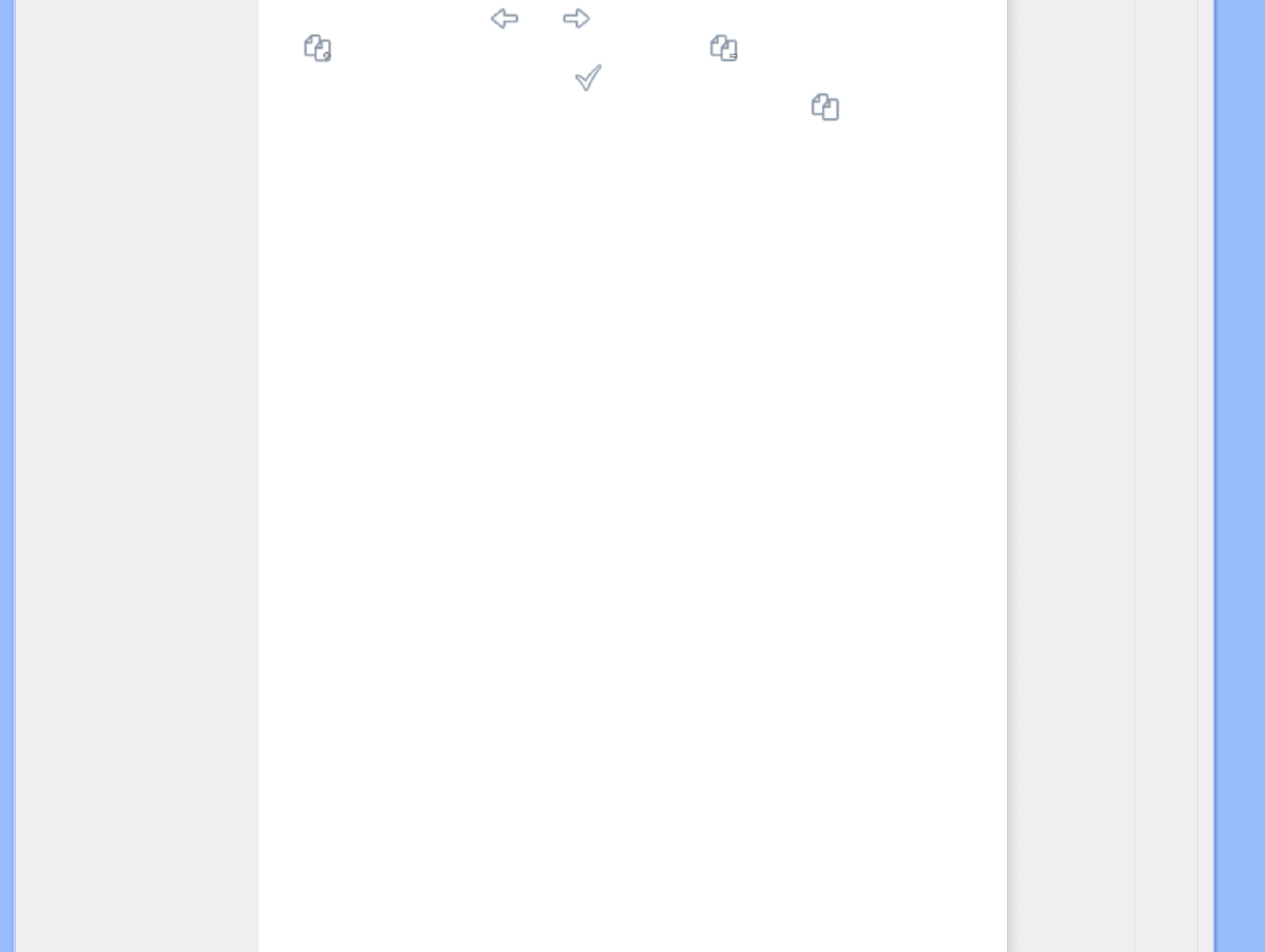•
Verwenden Sie die Taste oder , um zwischen den Fotos zu wechseln, die Taste
, um Fotos zur Kopierliste hinzuzufügen, die Taste , um Fotos aus der Kopierliste
zu entfernen, und drücken Sie dann
, um die Kopierliste zu bestätigen.
Die Fotos in der Kopierliste werden mit einem kleinen Kopiersymbol
gekennzeichnet.
Entfernen Sie die Speicherkarte bzw. trennen Sie die Verbindung zur Kamera nicht,
solange der Kopierbildschirm noch angezeigt wird.
Wenn eine Warnmeldung erscheint, dass kein freier Speicherplatz für neue Fotos
vorhanden ist, müssen Sie erst einige bereits gespeicherte Fotos löschen, bevor sie
weitere Fotos kopieren können.
•
Sie können zu anderen Thumbnail-Seiten wechseln und diesen Vorgang fortsetzen, bis
alle gewünschten Fotos auf das Fotodisplay kopiert wurden.
Kopieren von einem PC auf das Fotodisplay mittels einer Speicherkarte
(empfohlen)
-Wählen Sie Bilder, die Sie zum Photo Display übertragen möchten, aus und kopieren sie
direkt zu dem Stammordner der Speicherkarte.
HINWEIS: Es werden nur Fotos im JPEG-Format unterstützt. Unterordner werden nicht
unterstützt .
-Führen Sie die Speicherkarte bei ausgeschaltetem Gerät in das Fotodisplay ein.
-Schalten Sie das Fotodisplay ein.
Nach einigen Sekunden werden alle im Verzeichnis \UPLOAD\ der Speicherkarte
enthaltenen Fotos automatisch zum Fotodisplay hinzugefügt. Die Fotos im Verzeichnis
\UPLOAD\ bleiben erhalten.
Direktes Kopieren von/auf PC
Systemanforderungen für einen Windows-PC:
-Windows 2000/XP oder neuer
Systemanforderungen für einen Macintosh:
-Mac OS X oder neuer
•
Schalten Sie das Fotodisplay ein und verbinden Sie das mitgelieferte USB-Kabel mit dem
Fotodisplay.
•
Verbinden Sie den Stecker des USB-Kabels mit dem PC.
•
Der PC erkennt das Fotodisplay als Massenspeichergerät (wie eine Kamera).
file:///D|/EDFU/Digital_photo_Display/edoc/PhotoDisplay/german/b2_copy.htm (3 of 6)2005-08-02 ¤W¤È 11:27:47